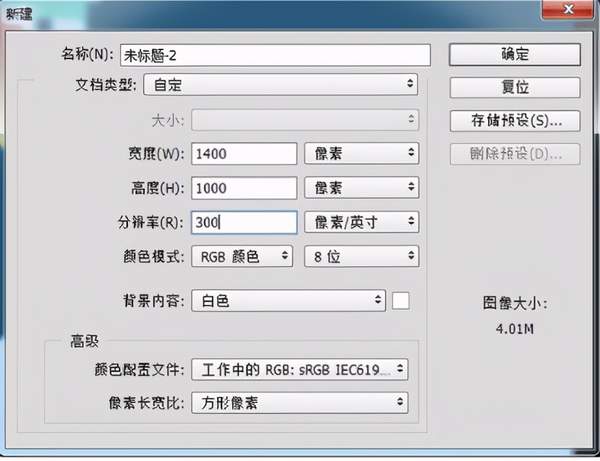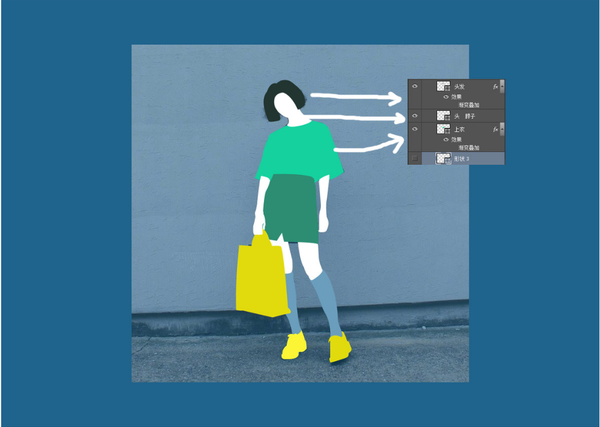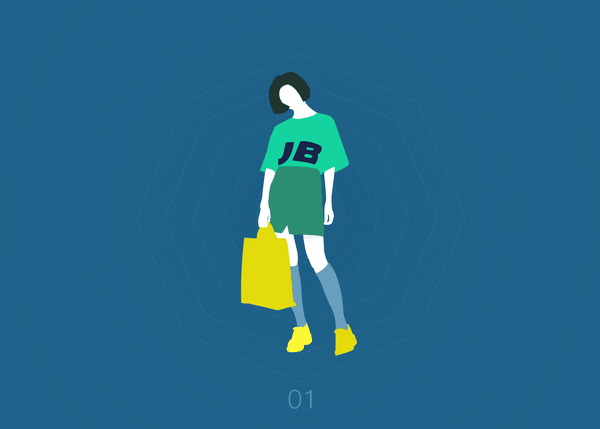ps渐变图片怎么做(ps人物渐变效果)
(渐变色人物简单教程) 附上psd源文件哦,欢迎大家进群(见简介)学习交流。
人物渐变色教程
本教程侧重对颜色的把控和人物形体结构的掌握,今天给大家带来的是,我的人物教程,先看一下效果图。希望大家喜欢。
好的, 下面我们正式开始进入教程!!!
第一步:新建一个画布宽1400高1000,填充颜色#1f648c
第二步:把自己选的图片,放到填充背景上面,不透明度改成50%
第三步:开始把人物的外轮廓用钢笔工具勾勒出来,线条尽量流畅一点。颜色先可以根据自己的喜欢来随便填充,后面我们就要自己配置渐变颜色了。勾勒人物每个部位都要是单个图层,这样我们后面才好上渐变颜色滴哟。
第四步:这时候,我们就开始配色啦。首先先观点底部模特图,这样便于我们配色。第一次我们是使用渐变叠加的模式来进行渐变的,样式如下图,接下来就是每个部分的配色啦!
第五步:增加明暗关系。这步的话,我们主要是勾勒一遍暗部的形状,再去拉渐变色。
第六步:增加细节,文字等等,让画面变得更丰富一点。
第七步:最后,就大功告成了啦,再在底部加上一个图案,就成功了。
怎么样,是不是很简单呢?赶快动手试试吧~
赞 (0)